iPhoneの操作
ホーム画面から「設定」アイコンをタップします。
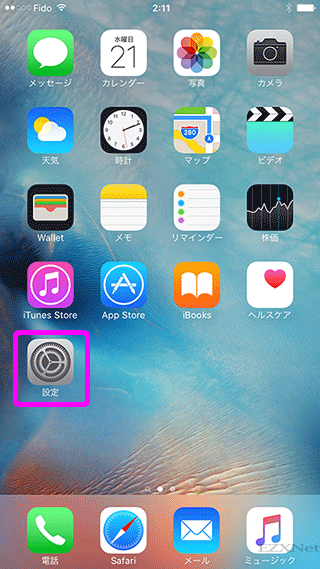
「Wi-Fi」の機能がオフになっている場合はオンに切り替えます。
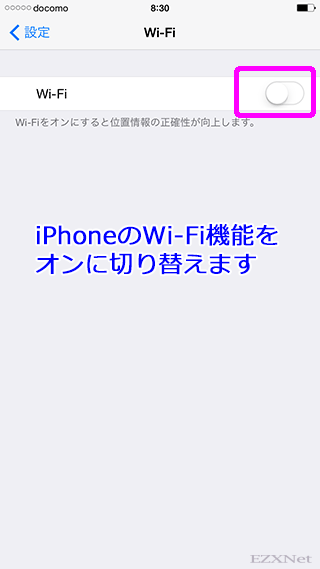
Wi-Fiネットワークの選択
iPhoneが検出したWi-Fiネットワーク(SSID)が表示されます。接続をしたいWi-Fiネットワークをタップして選択します。Wi-Fiアクセスポイントの設定でSSIDを非表示の設定(SSIDステルス設定)にしている場合は表示されません。
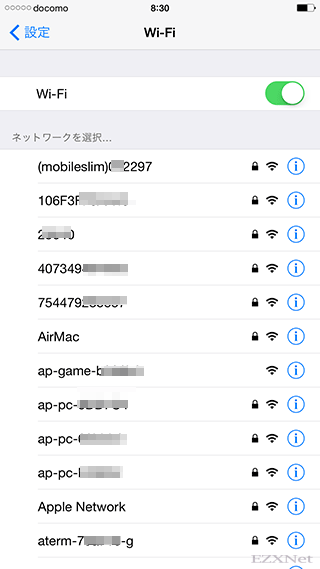
パスワード入力
アクセスポイントに設定されているWi-Fiネットワークに接続する為のパスワードを入力します。
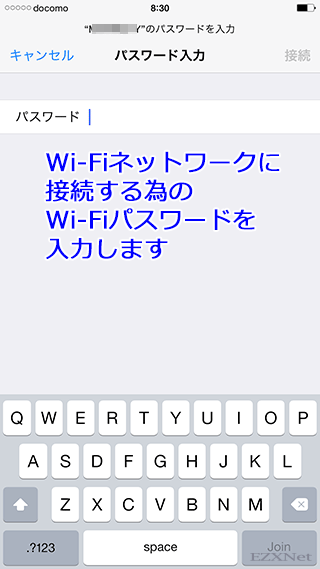
パスワードを入力したら右上の「接続」またはキーボードの「Join」をタップします。
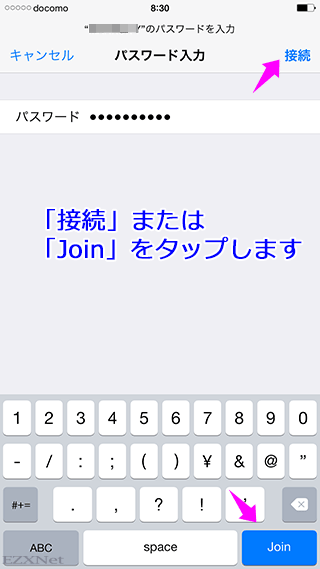
Wi-Fi接続の確立
iPhoneに設定が正しくされていればWi-Fiアクセスポイントとの接続が確立されてSSID一覧画面ではレ点のチェックマークが付きます。
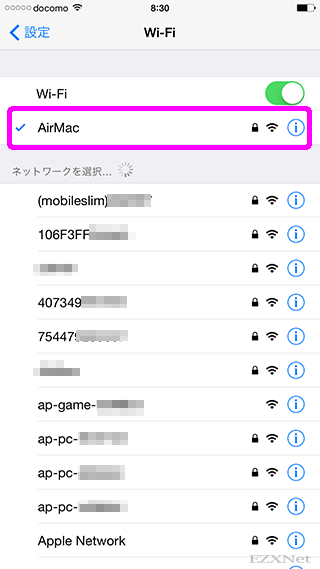
SSIDを非表示の設定(SSIDステルス設定)にしている場合
無線LAN(Wi-Fi)アクセスポイントの設定でWi-Fiネットワーク名を非表示(ステルス設定)にしている場合はiPhoneではSSIDを検出する事ができません。
SSIDが非表示の設定にされている場合はSSIDの手動入力で設定を進めていきます。
Wi-Fiネットワークの選択
SSID一覧画面の下に表示される「その他」を選択します。
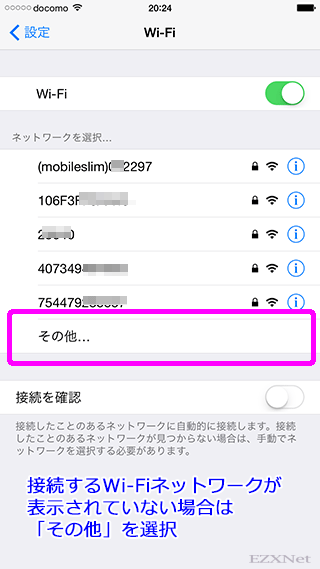
SSIDの入力
「名前」の項目に接続をしたいWi-Fiネットワーク名(SSID)を入力します。
次にセキュリティを選択します。
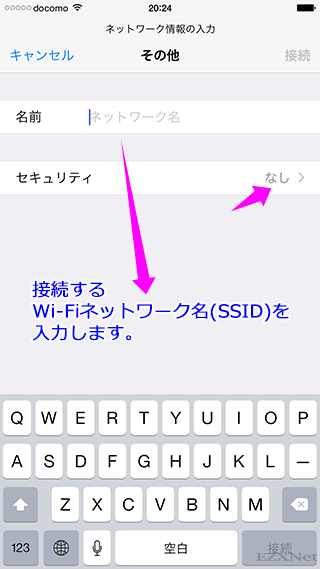
セキュリティ選択
無線LAN(Wi-Fi)アクセスポイントに設定されている「セキュリティ(暗号化)」の種類を選択します。
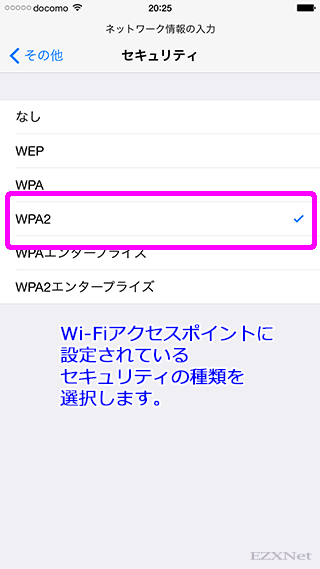
パスワードの入力
アクセスポイントに設定されているWi-Fiネットワークに接続する為のパスワードを入力して、右上の「接続」またはキーボードの「Join」をタップします。
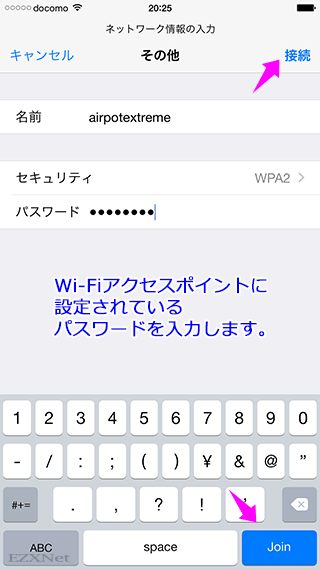
Wi-Fi接続の確立
iPhoneに設定が正しくされていればWi-Fiアクセスポイントとの接続が確立されてSSID一覧画面ではレ点のチェックマークが付きます。
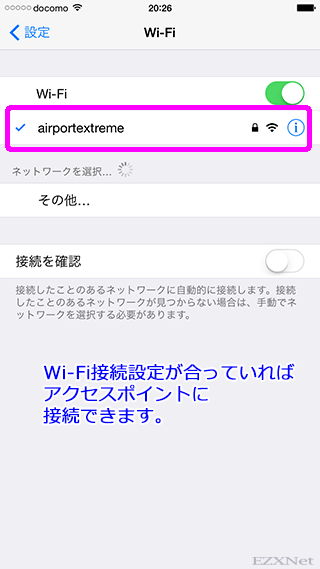
設定は以上です。
Appleサポート公式サイト
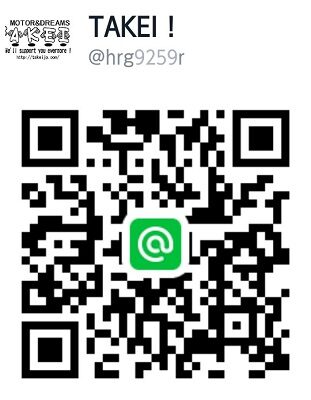
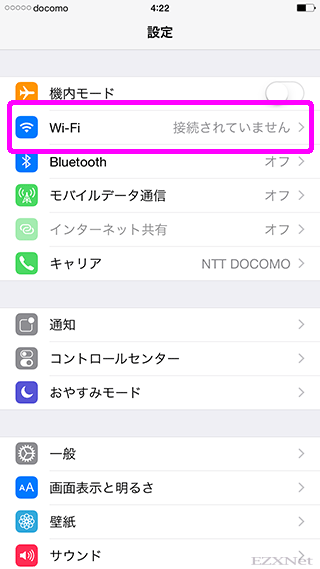





コメントを残す